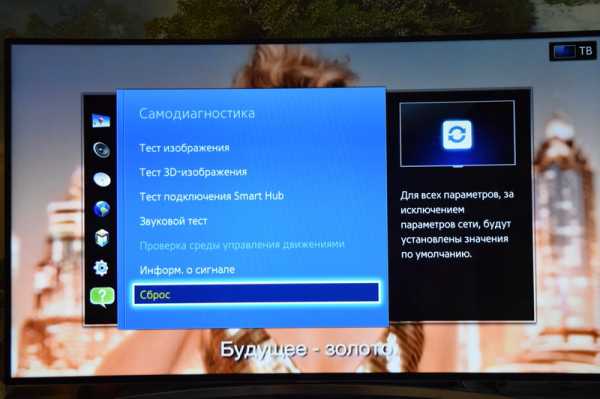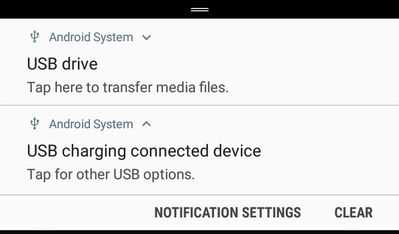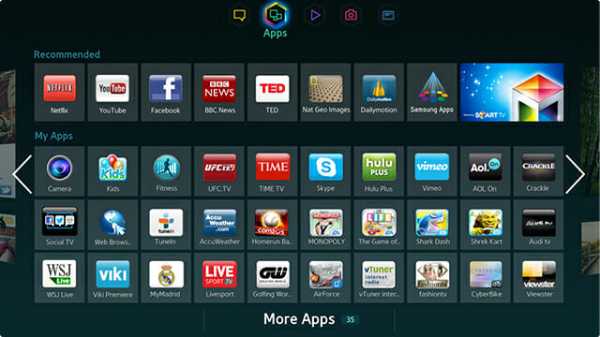Как добавить звук на самсунге
как увеличить или уменьшить громкость на Самсунге
Задумываетесь, как увеличить громкость на Андроиде Самсунг? Хоть телефоны этой марки и отличаются относительно громкими динамиками, однако не всегда аудио- или видеофайлы обладают достаточно качественным звучанием для полноценного воспроизведения на них. Существует несколько способов увеличить уровень встроенных динамиков при помощи глубоких настроек или сторонних приложений.
Настраиваем звук на телефоне Самсунг
Чтобы отладить звук на устройстве, используйте стандартную качельку громкости. Так называются кнопки, расположенные на боковом торце корпуса, над кнопкой питания. Нажав кнопку вниз, вы можете сделать тише, вверх – соответственно, громче.
На последних версиях Андроида при нажатии звуковых кнопок появляется не одна шкала, а несколько. При помощи тач-скрина отдельно можно настроить громкость динамика при разговорах, воспроизведении мультимедиа, оповещениях системы и программ. Просто передвиньте пальцем значение на нужной шкале.
Как увеличить
- Звуковые эффекты также настраиваются через настройки. Вам нужно открыть меню телефона и выбрать пункт “Настройки”.
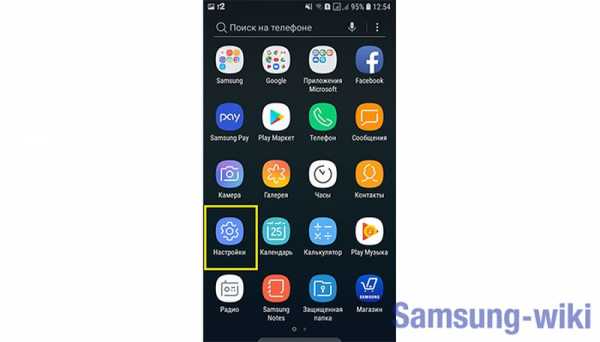
- Затем выбрать вкладку “Звук и вибрация”.
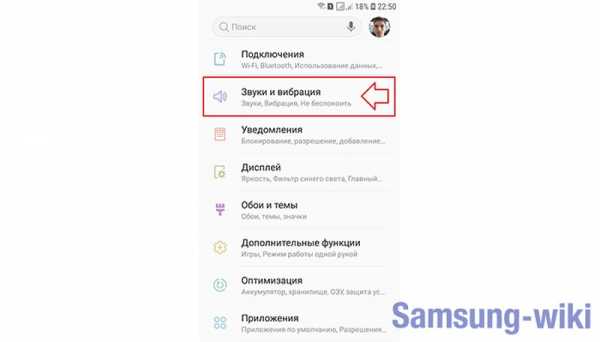
- Среди параметров выбираем нужный и настраиваем каждый из них вручную.
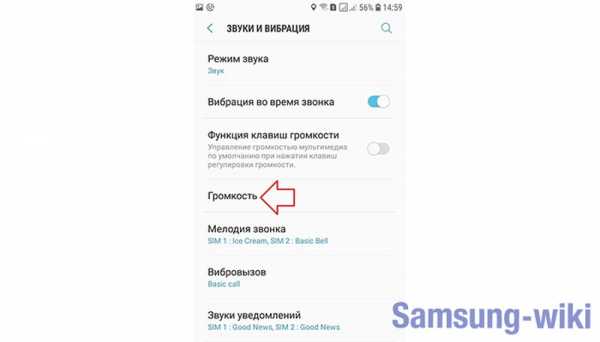
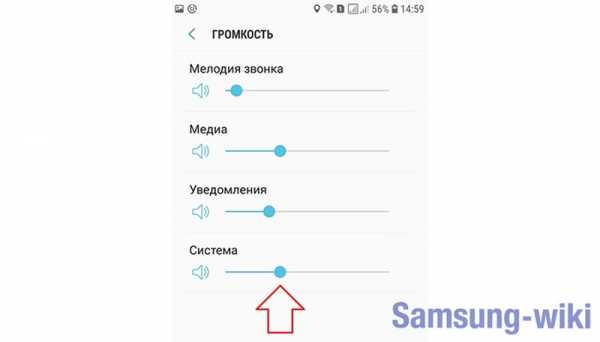
- Сохраняем отредактированные параметры.
Как сделать тише
Чтобы телефон тише, достаточно просто нажать на нижнюю кнопку на качельке. Также можно понизить уровень на специальных шкалах в меню настроек описанным выше способом. В Android также имеются стандартные режимы, которые позволяют автоматически настроить звук. Например, если вы хотите не просто понизить уровень шума, а полностью убрать его, выберите режим “Не беспокоить”. А если хотите наоборот слышать звонок или сигнал сообщения на улице, выбирайте соответствующий пункт.
Как сделать динамик громче
Не все пользователи андроида знают, что рамки громкости динамиков, установленные в системе являются условными. На самом деле, его возможности значительно больше, однако, чтобы избежать излишней нагрузки и поломки, разработчики закладывают не максимальное значение, а на 20-30% меньше.
Настроить максимальный уровень можно через меню разработчика. Чтобы попасть в него, на большинстве устройств достаточно набрать команду *#*#3646633#*#*, в появившемся перечне необходимо выбрать пункт Hardware Testing, затем Audio.
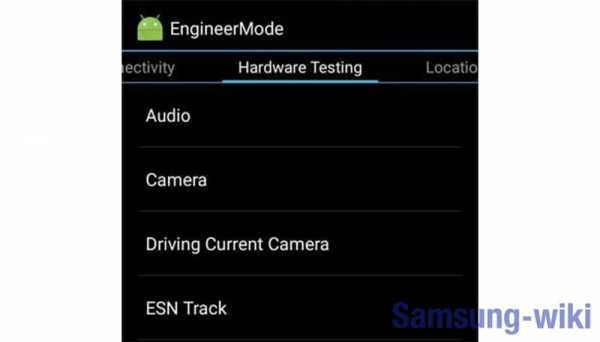
Откроется экран, на котором будет 2 пункта – Normal Mode и Headset Mode. Зайдя в первый, вы отладите звук через основный динамик, второй раздел позволяет редактировать громкость в наушниках.
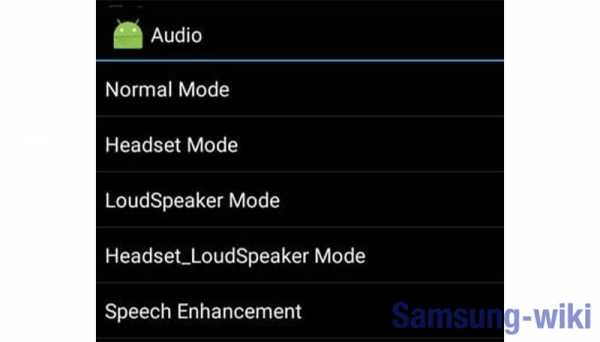
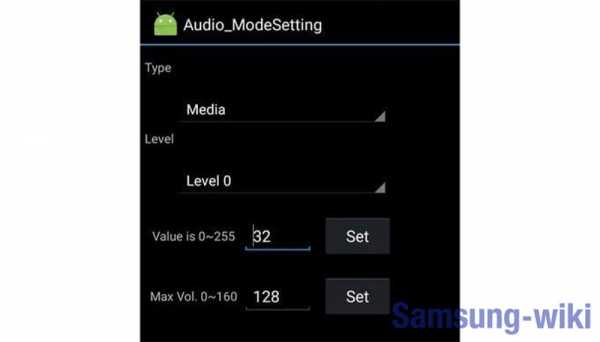
Открыв раздел, вы увидите параметр Type. Нажмите на неё и выберите Media. В строке Level необходимо установить Level 0. В верхнем и нижнем значении установите новые цифры, максимальное значение – 255.
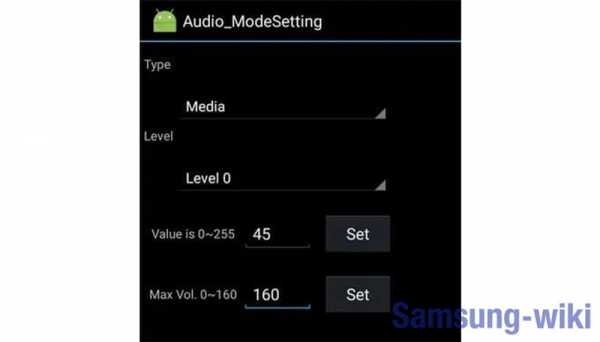

Сохраните параметры и перезагрузите телефон. Настройки динамика изменяться, не только при воспроизведении музыки, но и при звонках, программных и системных сигналах.
Решено: как изменить звук уведомления на собственный звук - Samsung Community
Хорошо, я понял, как это сделать. И это вааааай не интуитивно понятно. Как я заставил это работать = Шаг 1: загрузите все музыкальные файлы, которые вы хотите, в качестве возможных уведомлений в формате .mp3, в папку загрузок (должно быть по умолчанию). Шаг 2: Перейдите в приложение Samsung «Мои файлы» (на моем телефоне это желтый значок с белой папкой). Шаг 3: Нажмите на опцию «Внутреннее хранилище» на главной странице «Мои файлы».Шаг 4: Нажмите на папку «Загрузить», где должны быть ваши файлы. Шаг 5: Нажмите и удерживайте файл, который вы хотите использовать в качестве звука уведомления, через мгновение приложение покажет серые кружки с галочками в выбранных файлах. После того, как вы выберете все файлы, которые хотите, в звуках уведомлений, нажмите «Копировать» внизу экрана. Шаг 6: Щелкните текст в верхней части экрана с надписью «> Внутреннее хранилище», это вернет вас к списку папок. Затем щелкните папку «Уведомления» и нажмите «Копировать сюда» в правом нижнем углу экрана.(Я не знаю, почему этот текст «Копировать сюда» отображается серым цветом при доступе к нему из приложения «Уведомления», но здесь он не был выделен серым цветом для меня и был скопирован). Шаг 7. Перейдите в приложение «Настройки» на главном экране все приложения список. Щелкните «Уведомления». Мой телефон показал список недавно отправленных приложений, чуть ниже этого списка вам нужно нажать «Просмотреть все». Это дает вам список всех приложений, которые будут использовать уведомления. Шаг 8: Выберите нужный (например, «Сообщения») и щелкните его имя. Это вызывает параметры уведомлений приложений.Нажмите на ярлык, который обычно называется «Общие уведомления», и откроется меню, в котором есть одна опция - «Звук». Нажмите на опцию «Звук», и вы получите список звуков уведомлений по умолчанию с вашими звуками в списке в алфавитном порядке. Это оно! Вы также можете повторить процесс для рингтонов.Посмотреть решение в исходном сообщении
.Решено: использование пользовательских звуков для уведомлений (Samsung Galaxy S9)
Я использую продукты Samsung Galaxy уже более десяти лет, и недавно (иш) обновился до Galaxy S9.
В целом впечатления были хорошими, но есть один аспект телефона, который я мог настраивать в предыдущих версиях, но не в этой по какой-то причине: звуки уведомлений.
Теперь я не имею в виду выбор звука, который мне нравится, из их списка предварительно загруженных звуков, как и любое справочное руководство, которое Google может найти, я имею в виду.Я имею в виду фактически загружать новый звук в телефон и делать его доступным для уведомлений, точно так же, как вы можете делать с мелодиями звонка и звуками будильника.
Раньше это было так просто: что угодно в папке «Музыка» или «Рингтоны» можно было указать как звук уведомления (или звук предупреждения, я думаю, раньше они назывались).
Теперь я даже не могу найти каталог, в котором находятся предварительно загруженные звуки!
Это может показаться действительно тривиальной проблемой, но она вызывает у меня много проблем, зная, на какие входящие тексты мне нужно обращать внимание немедленно, а какие я могу игнорировать на потом.Итак, если кто-нибудь знает, как правильно реализовать настраиваемые звуки уведомлений (или если это совершенно невозможно), дайте мне знать!
(О, и еще: какие-нибудь новости о фиаско "назначать определенные тоны конкретным контактам, , а не конкретным разговорам"?)
.Решено: невозможно изменить мелодию звонка - Samsung Community
Hi @BrandyAlexander,
Для установки необходимо сделать это
Мелодии и звуки
Выберите мелодию для входящих вызовов.
- Находясь дома, нажмите Приложения > Настройки > Звуки и уведомления .
- Нажмите Мелодии звонка и звуки для выбора вариантов:
- Мелодия звонка : выберите мелодию звонка по умолчанию.
- Звук уведомления по умолчанию : выберите звук по умолчанию для уведомлений.
- Сообщения уведомления : Воспроизводятся звуковые сигналы и / или телефон вибрирует при поступлении новых сообщений.
- Календарь уведомления : Воспроизводятся звуковые сигналы и / или телефон вибрирует, чтобы напоминать вам о событиях.
- Электронная почта уведомления : Воспроизводятся звуковые сигналы и / или телефон вибрирует при поступлении новых писем.
- Сенсорный звуки : звуковые сигналы воспроизводятся, когда вы касаетесь экрана, чтобы сделать выбор.
- Набор тональных сигналов клавиатуры : тональные сигналы воспроизводятся при нажатии клавиш на клавиатуре телефона.
- Звук блокировки экрана s : при касании экрана для его блокировки или разблокировки воспроизводятся звуковые сигналы.
- Экстренный сигнал : выберите тип оповещения для экстренных уведомлений.
- Звук клавиатуры : звук воспроизводится при нажатии на клавиатуру.
Добавить мелодию звонка
Когда вы выбираете мелодию звонка в меню настроек или в контактах, вы можете добавить собственную мелодию звонка.
- В меню «Мелодии звонка и звуки» нажмите Мелодия звонка .
- Прокрутите список до конца и коснитесь Добавить мелодию .
- Выберите источник ( OneDrive / Google диск или Выбор звука ) для мелодии звонка.
- Нажмите песню, чтобы прослушать ее предварительный просмотр, а затем нажмите Готово , чтобы сохранить ее в качестве мелодии звонка.
- Новая мелодия будет сохранена в списке и будет доступна для использования в качестве мелодии звонка по умолчанию или в качестве мелодии звонка для отдельных контактов, групп и т. Д.
ЕСЛИ ВЫ НЕ МОЖЕТЕ ЭТО СДЕЛАТЬ, вам придется сбросить настройки по умолчанию для местоположения звука (показано ниже)
Перейдите в «Настройки»> «Приложения»> «Все приложения»> и щелкните в правом верхнем углу на один с тремя точками.
Щелкните его> Сбросить настройки приложений>, и появится окно.
Нажмите> Сбросить приложения
Теперь, когда вы перейдете, чтобы установить будильник, он запустится, как я сказал в верхней части сообщения ( не забудьте нажать кнопку выбора звука )
Посмотреть решение в исходном сообщении
.Решено: Как изменить звук будильника
Hi @ Nan12
Запустите приложение Clock.
Нажмите на будильник вверху.
Выберите время будильника.
Посмотрите вниз, где звучит сигнал тревоги.
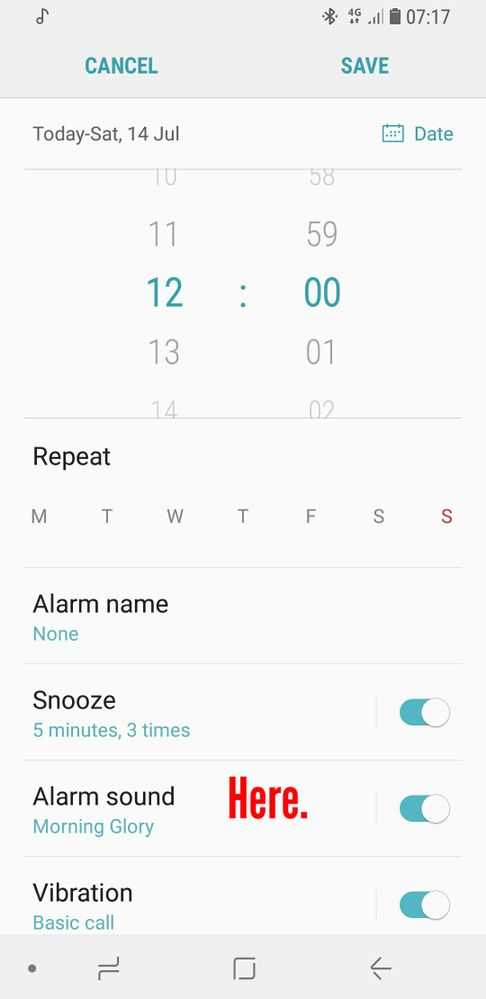
Нажмите на звуковой сигнал, который приводит к ...
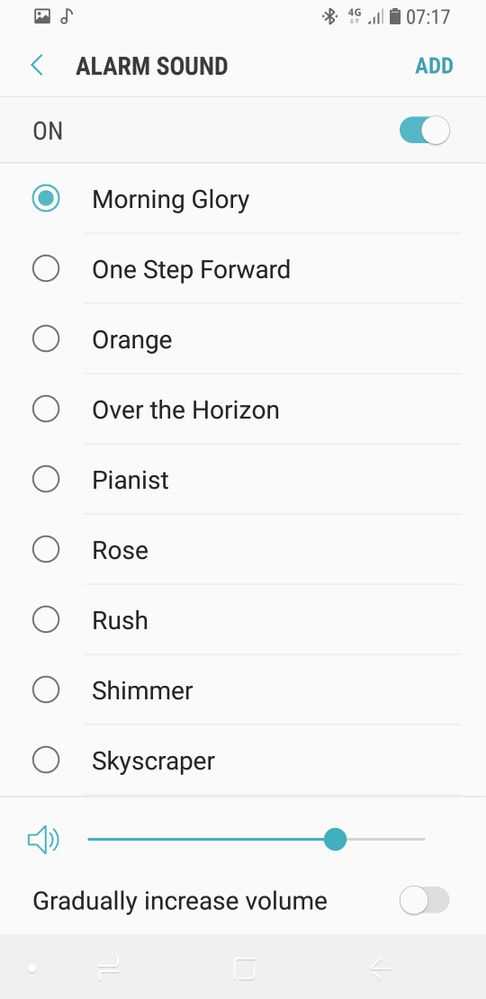
Мой совет исходит от пользователя телефонов Samsung в Великобритании.
Текущий телефон ~
Samsung Note 20 Ultra 5G _256Gb> Модель: SM-N986B / DS._ Samsung One Ui 2.5 / Android 10.
Samsung Gear s3 Frontier Watch.
Samsung Galaxy Buds.
Samsung Galaxy Tab A {2016} SM-T580
Посмотреть решение в исходном сообщении
.